
Come cambiare i pattern delle decorazioni natalizie.
Proseguiamo il tutorial (con video) diversificando gli ornamenti. Per prima cosa spostiamo la sfera rossa, realizzata nella prima parte delle istruzioni, a lato lungo l’asse delle x in modo che la nuova mesh UV Sphere (inserita in automatico nel centro) non si sovrapponga.
Tab Object Mode
Con LMB premuto disegniamo un rettangolo di selezione che comprenda l’intera sfera rossa fino al gancio. Rilasciamo LMB.
G X spostiamo l’oggetto sulla destra della vista.
Deflagghiamo la visibilità della sfera rossa nella Scene Collection per evitare che copra la visuale nelle rotazioni.
Inseriamo nuova sfera seguendo le istruzioni precedenti fino alla selezione delle facce contigue, incluso Numpad +.
Poi digitiamo 2 volte Numpad – per un totale di 6 fasce contigue.
Aggiungiamo altre fasce. Selezione Facce 3 da tastiera o Menu.
Tenere premuti Shift + Alt e dare click LMB posizionando il cursore sul lato verso l’alto per sviluppare la selezione in verticale lungo la distorsione.
Proseguiamo creando un’alternanza di selezioni prima a sn, poi a ds.
Shift + Alt click LMB
Ruotiamo sfera premendo MMB e completiamo le varie parti sempre con Shift + Alt click LMB.
Assegniamo materiali.
Menu verticale Material Properties
Browse Material001 per sfera.
LMB su + a video nella Material Slot / New / Principled BSDF click su Glossy BSDF.
In colore scegliamo blu
Verifichiamo di essere in Edit Mode, nel caso Tab.
Assign.
Tenere premuto LMB per rettangolo di selezione intorno componenti superiori sfera rossa.
Shift + D spostiamo oggetti verso centro sfera blu. Se ci sentiamo insicuri, doppio passaggio Shift + D / LMB / G X spostiamo a sn LMB.
LMB per selezionare cilindro.
Menu Material Properties / + a video / New / Principled BSDF click su Glossy BSDF / in colore pick con il contagocce su blu della sfera / barra verticale da bianco a nero per scurire il colore.
LMB su anello per selezionarlo / Browse Material blu scuro di cilindro / Assign
Per la terza decorazione della pallina dorata, tutto uguale fino a Editor Mode, 3 da tastiera per selezione facce contigue, questa volta posizioniamo il cursore sul centro di una faccia per un pattern orizzontale.
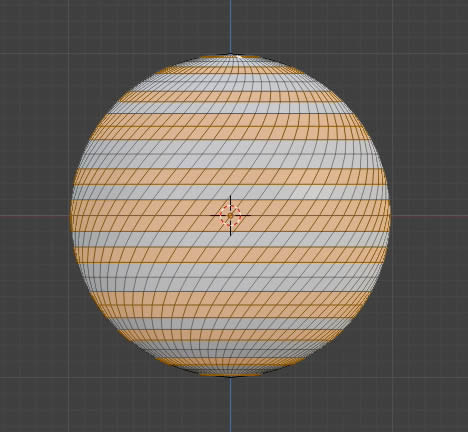
La prima fascia di selezione Alt LMB.
Per aggiungere fasce Shift Alt LMB.
Assegniamo materiali.
Browse Material001 per sfera.
LMB su + a schermo nella Material Slot / New / Principled BSDF click su Glossy BSDF.
In colore scegliamo tinta dorata.
Verifichiamo di essere in Edit Mode, nel caso Tab.
Assign.
Tenere premuto LMB per rettangolo di selezione intorno componenti superiori sfera rossa.
LMB per selezionare cilindro.
Menu Material Properties / + a schermo / New / Principled BSDF click su Glossy BSDF / in colore pick con il contagocce su oro della sfera / barra verticale da bianco a nero per scurire il colore / Assign
LMB su anello per selezionarlo / Browse Material blu scuro di cilindro / Assign
Se avete dei dubbi, guardate il video tutorial sul nostro canale YouTube.
Nell’Intro trovate i comandi base di Blender, mentre trovate l’intera procedura nella prima parte del tutorial.
RIPRODUZIONE RISERVATA – ©2022 SHOWTECHIES – E’ vietata la riproduzione e redistribuzione, anche parziale, dell’articolo, del video e delle immagini senza autorizzazione scritta. Se desideri riprodurre i contenuti pubblicati, contattaci.
Immagini e Video: Simona Braga
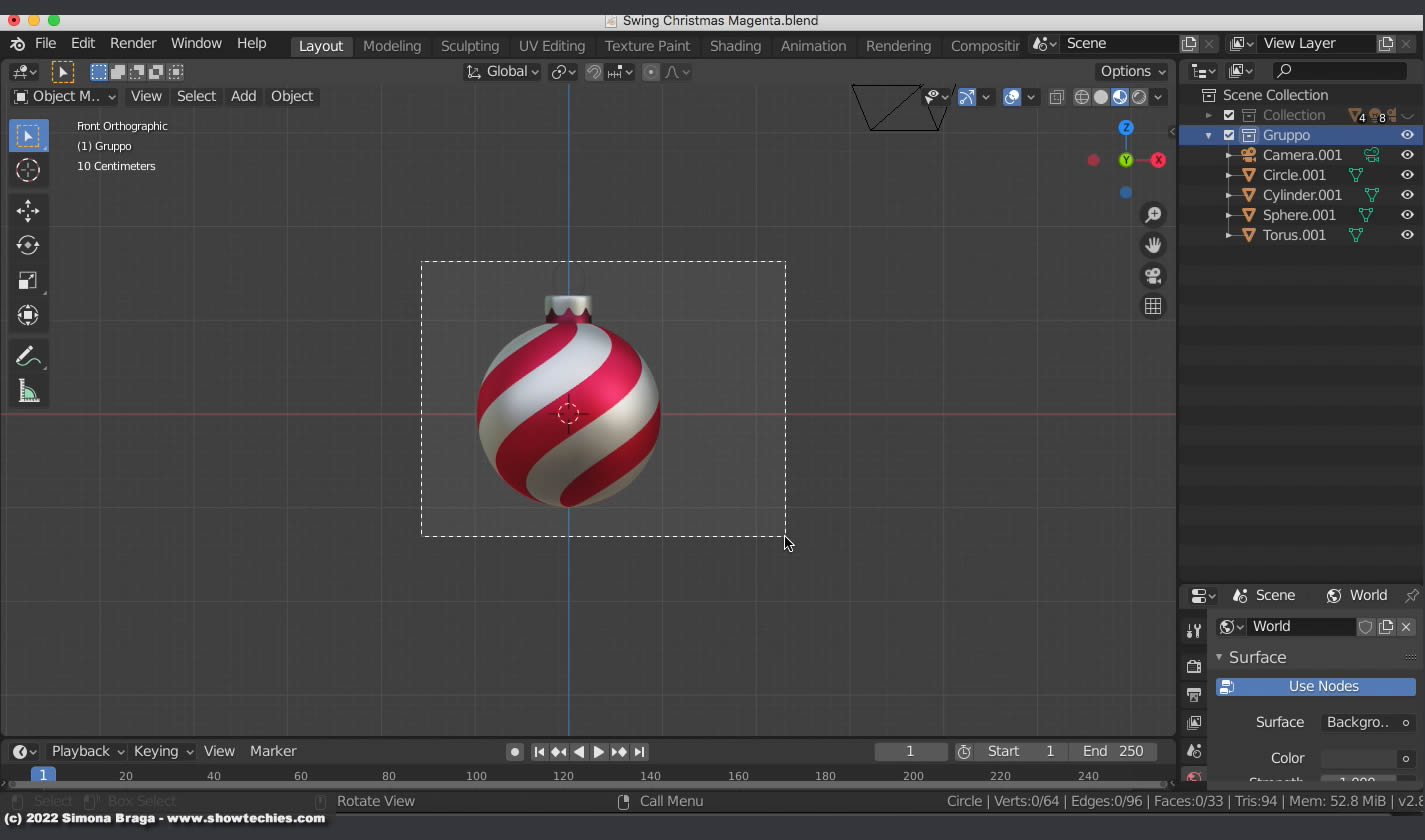
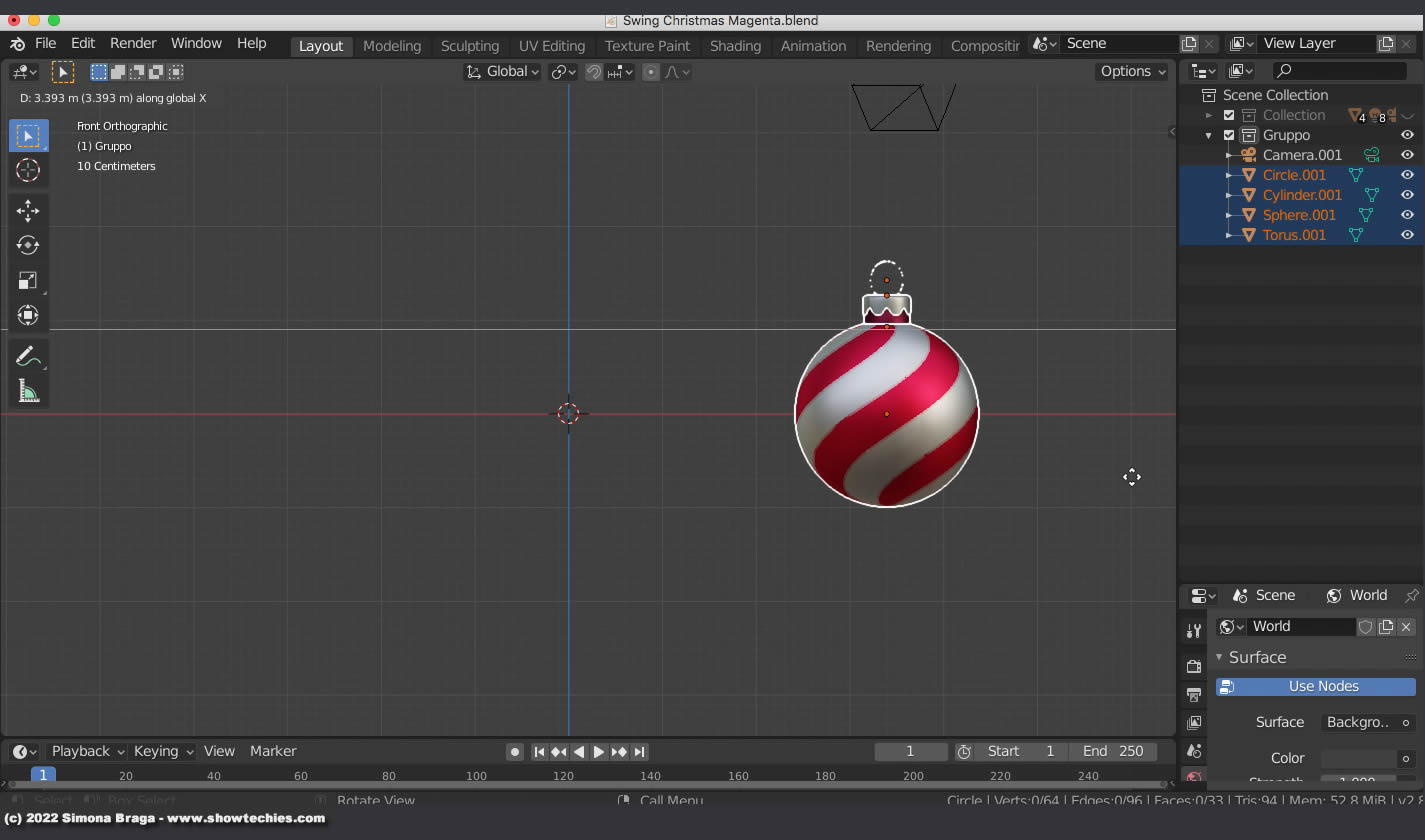
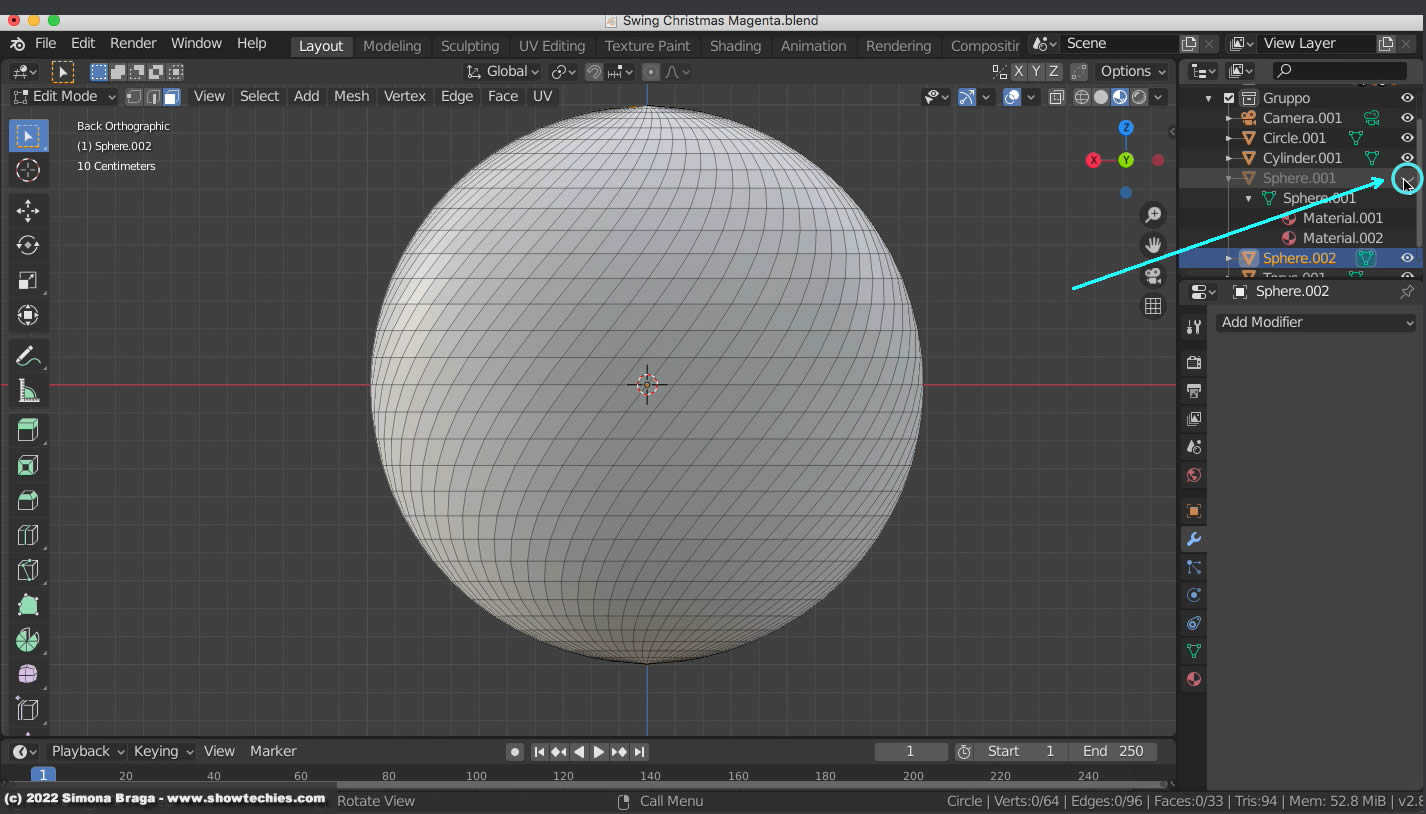
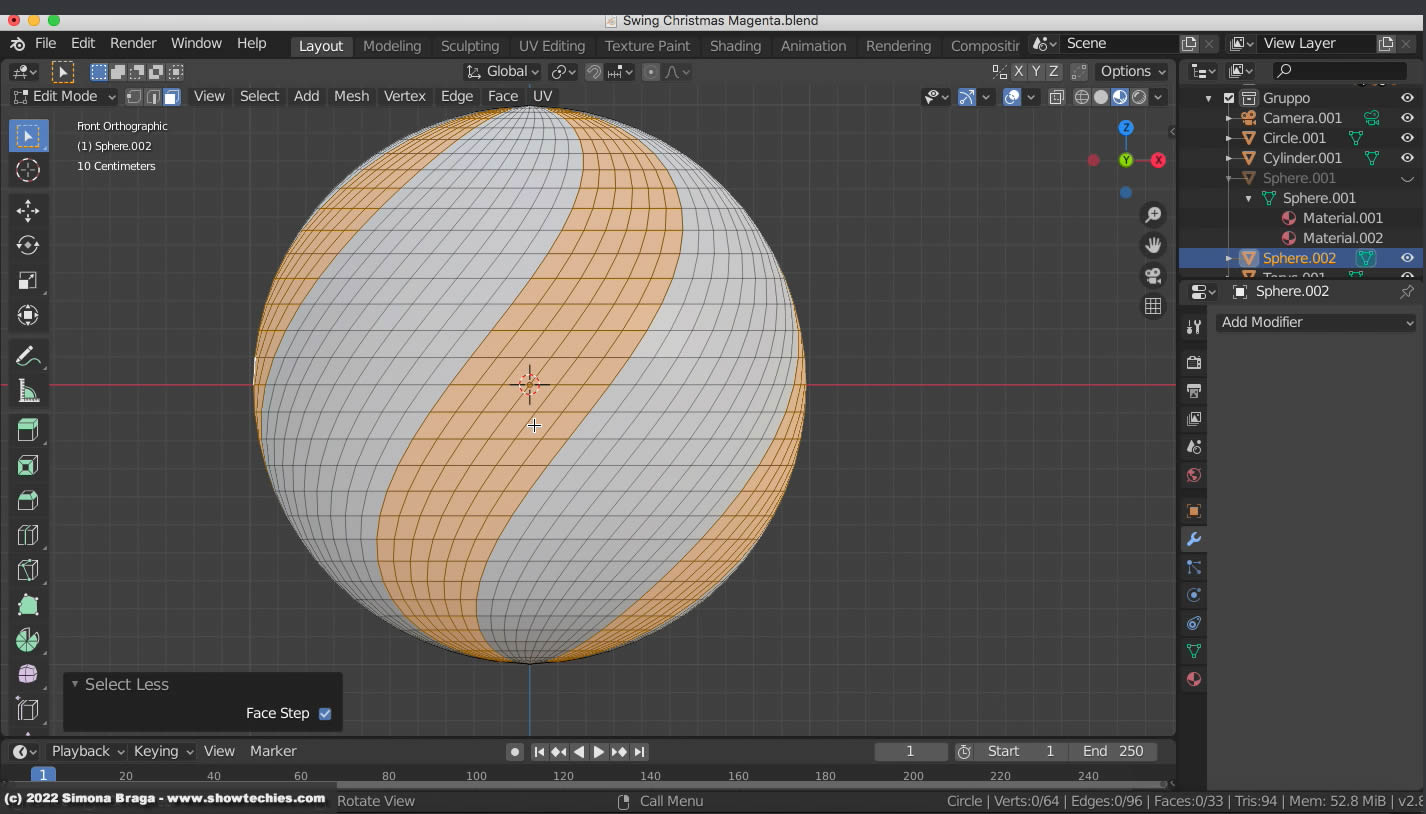
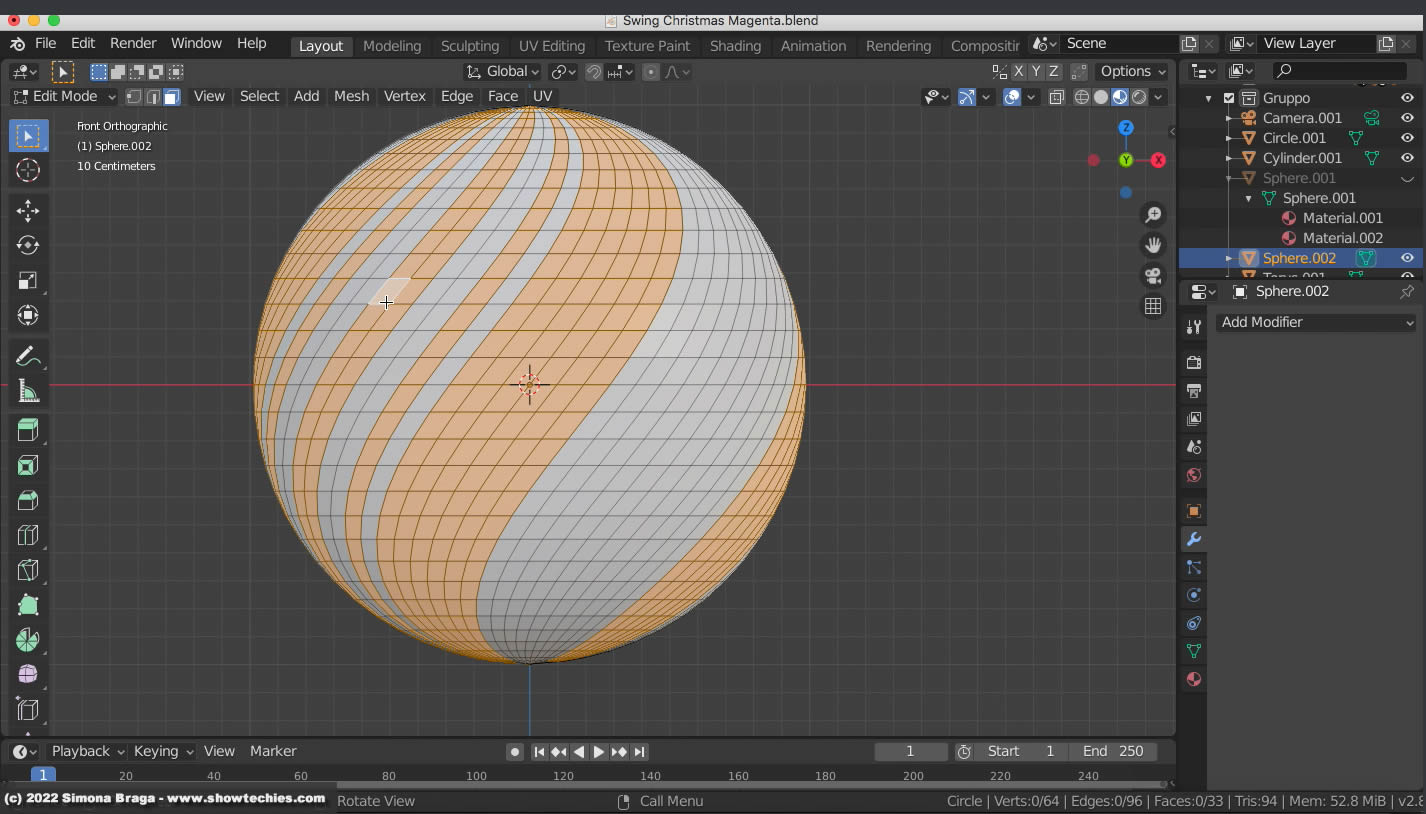
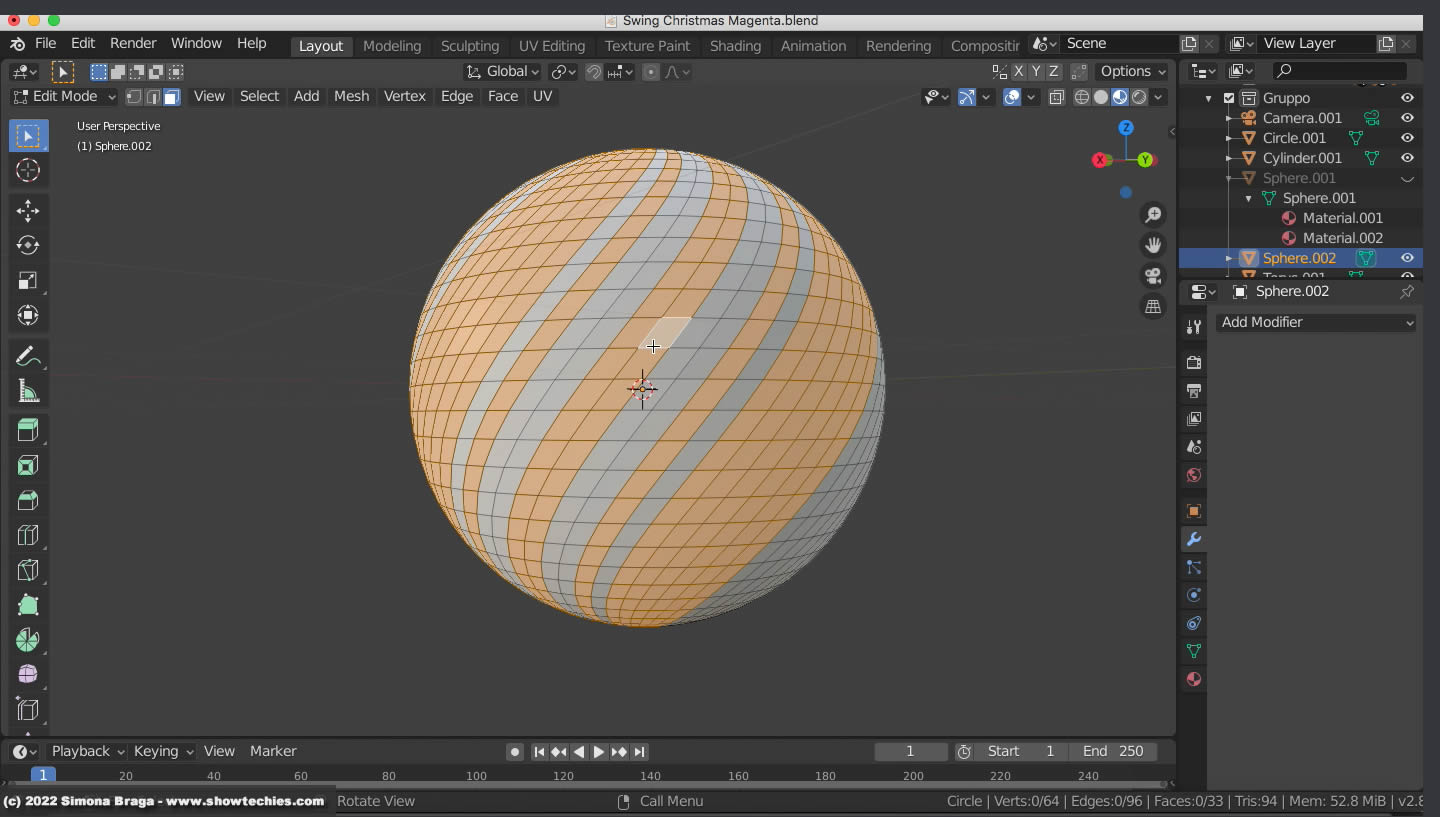
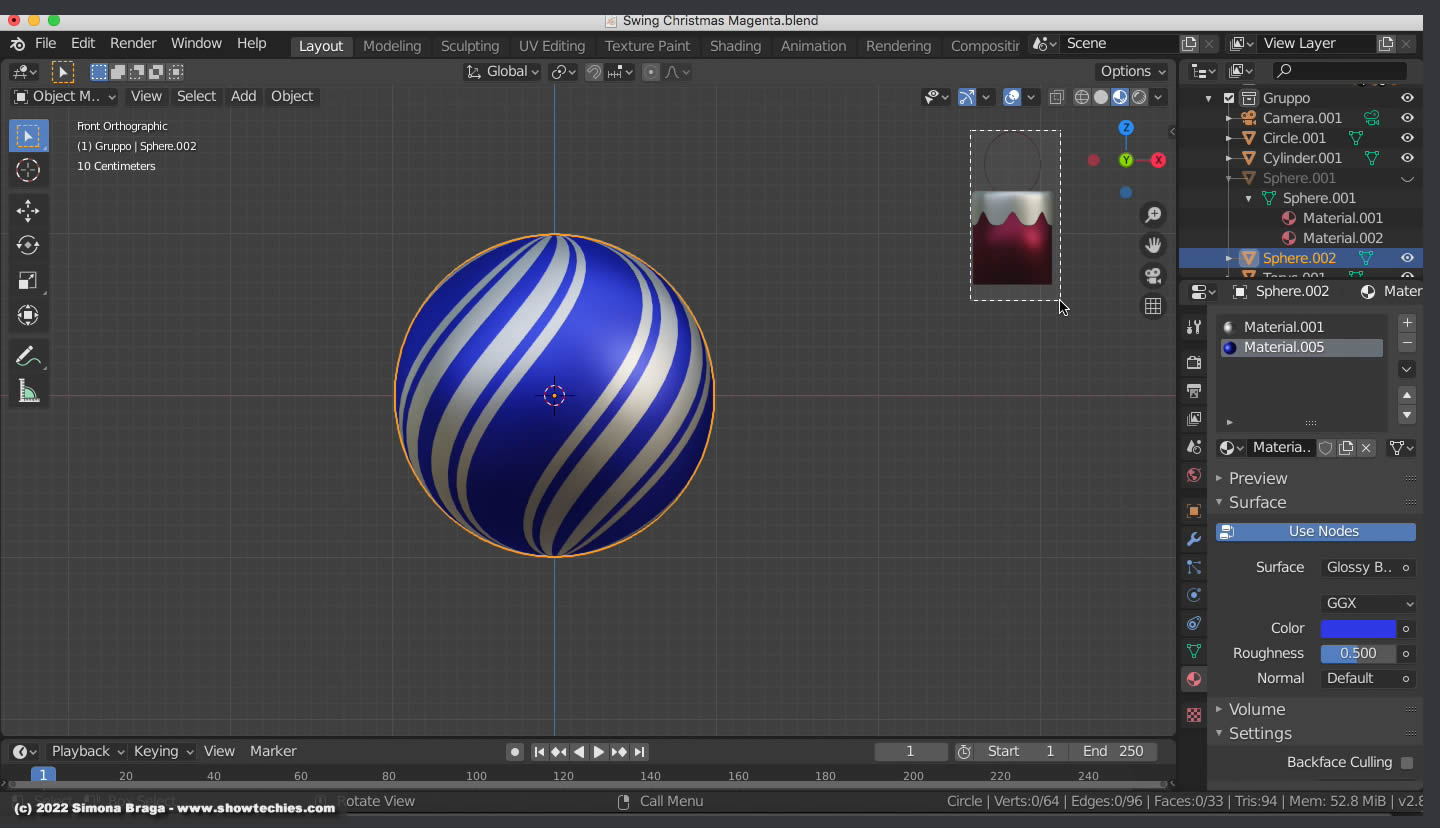

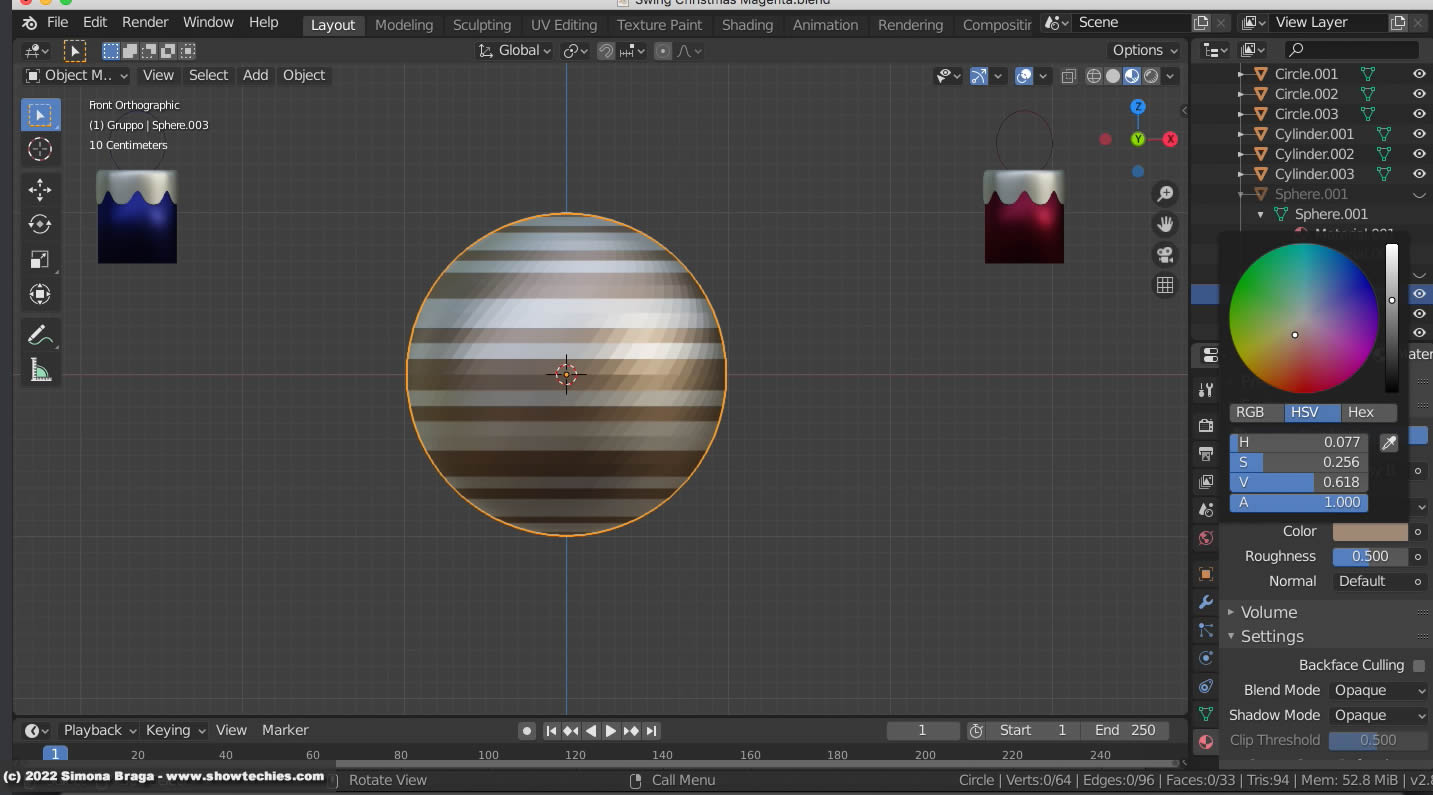



Commenta per primo